如何在 IIS 上搭建 mercurial server
mercurial server
对于代码管理工具,更多的人可能更熟悉 Git 一些(Git 太火了)。其实另外一款分布式代码管理工具也被广泛的使用,它就是 mercurial。多人协作时,最好能够通过创建一个 mercurial server 对用户进行权限认证,同时也会方便持续集成。
关于创建 mercurial server 的步骤,mercurial 官方的 wiki 有说明,网上也有很多朋友分享了自己的创建过程。但笔者在创建的过程中还是颇费了一番周折才最终成功,所以也在此分享一下自己的经验,希望对朋友们有所帮助。
一、环境及软件安装
笔者使用的操作系统为 Server2012R2 x64 Standard 中文版。
首先,在安装其他工具前,需要先安装 IIS。安装 IIS 时需要注意,一定要把 CGI 和 ISAPI 这两个选项都勾选上。
然后,安装 Python,使用默认设置安装 python 2.7.x。
最后,安装 mercurial server,请从这里在这里下载 mercurial server 的安装包并安装,安装完成后检查 C:\Python27\Lib\site-packages\mercurial 目录是否被正确安装!
注意,python 和 sercurial server 必须保持相同的架构,不要一个安装 x86 另一个安装 x64。
二、设置 IIS 服务器支持 python 模块
在 IIS 管理器中选择 IIS server,双击”ISAPI 和 CGI 限制”,添加一项新的扩展:
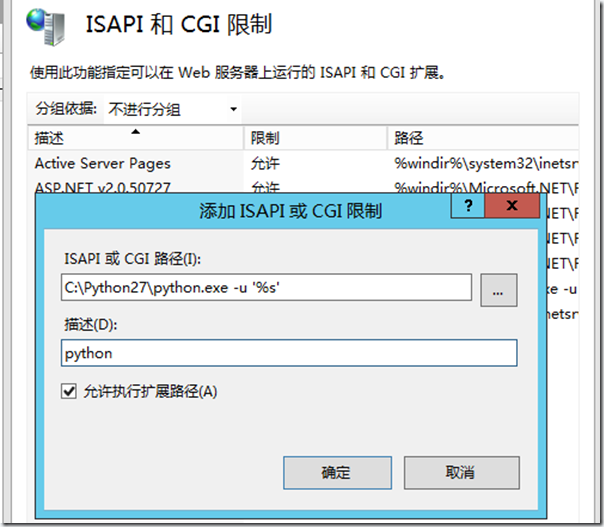
喜欢使用命令行的同学也可以通过一行命令直接搞定:
C:\Windows\system32\inetsrv\appcmd set config /section:isapiCgiRestriction /+"[path='C:\Python27\python.exe -u %22%s%22',description='Python',allowed='True']"
三、创建网站
在 IIS 中创建一个新的网站,端口绑定81(80端口已被默认网站占用)。在网站的根目录中添加 web.config 文件,web.config 文件的内容为:
<?xml version="1.0" encoding="UTF-8"?>
<configuration>
<system.webServer>
<handlers>
<add name="Python" path="*.cgi" verb="*" modules="CgiModule" scriptProcessor="C:\Python27\python.exe -u "%s"" resourceType="Unspecified" requireAccess="Script" />
</handlers>
</system.webServer>
</configuration>
需要注意文件中 python.exe 的路径,请根据自己机器上的安装目录进行配置。
网站的基本设置已经完成,下面写个简单的测试文件检查一下网站能否正常工作。
在网站的根目录下创建 test.cgi 文件,文件内容如下:
print 'Status: 200 OK'
print 'Content-Type: text/html'
print '<html><body><h1>Hello world!</h1></body></html>'
在浏览器中访问 http://localhost:81/test.cgi,如果看不到”Hello world!”,请检查前面的步骤是否执行正确。
四、配置 mercurial server
1. 在网站的根目录下添加 hgweb.config 文件,内容如下:
[collections]
C:\repos = C:\repos [web]
push_ssl = false
allow_push = *
2. 在网站的根目录下添加 hgweb.cgi 文件,内容如下:
#!/usr/bin/env python
# Path to repo or hgweb config to serve (see 'hg help hgweb')
config = "xxxxx\hgweb.config" from mercurial import demandimport; demandimport.enable()
from mercurial.hgweb import hgweb, wsgicgi
application = hgweb(config)
wsgicgi.launch(application)
注意,请按实际情况配置 config 的路径。
这就 OK 了,让我们在 c:\repos 目录下初始化一个库然后访问 http://localhost:81/hgweb.cgi 看看:

五、配置 URL 重定向
每次都要在 URL 中输入 /hgweb.cgi,一来不方便,二来总感觉怪怪的。能不能输入 http://localhost:81 就可以正常访问呢?当然可以,只需添加一个重定向的配置就可以了。
首先,需要下载并安装IIS的插件:http://www.iis.net/downloads/microsoft/url-rewrite
然后,在 web.config 文件中添加 rewrite 元素,新的 web.config 文件内容为:
<?xml version="1.0" encoding="UTF-8"?>
<configuration>
<system.webServer>
<handlers>
<add name="Python" path="*.cgi" verb="*" modules="CgiModule" scriptProcessor="C:\Python27\python.exe -u "%s"" resourceType="Unspecified" requireAccess="Script" />
</handlers>
<rewrite>
<rules>
<rule name="rewrite to hgwebdir" patternSyntax="Wildcard">
<match url="*" />
<conditions logicalGrouping="MatchAll" trackAllCaptures="false">
<add input="{REQUEST_FILENAME}" matchType="IsFile" negate="true" />
</conditions>
<action type="Rewrite" url="hgweb.cgi/{R:1}" />
</rule>
</rules>
</rewrite>
</system.webServer>
</configuration>
好了,现在访问下 http://localhost:81 试试,和访问 http://localhost:81/hgweb.cgi 是一样的。
六、设置匿名访问权限
默认情况下我们已经可以使用匿名权限从服务器克隆库并进行操作了,但是当你执行 hg push 命令时会收到一个 HTTP Error 502: Bad Gateway 的错误。出现这个错误,是因为匿名用户没有修改服务器上文件的权限,所以我们需要给匿名身份验证设置一个有修改文件权限的用户。
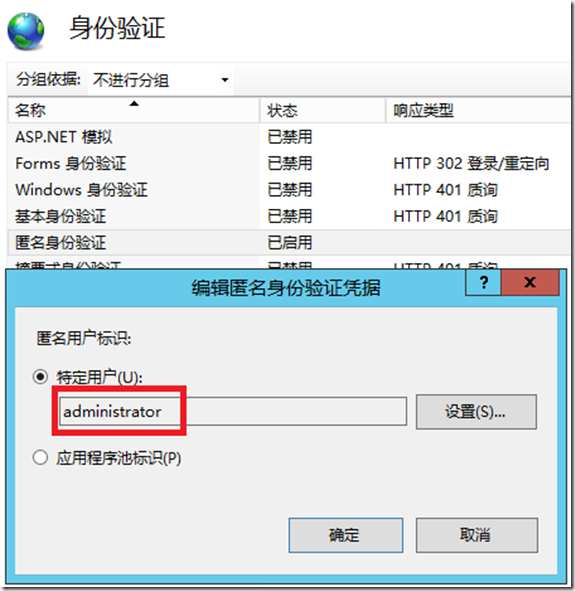
现在就可以正常执行 push 操作了。
总结,相比其他工具的一键式安装与配置,mercurial server 的安装和配置稍显复杂。我们这里只是配置了最简单的匿名访问,并不支持 ssl,不过这在局域网中基本也够用了。
相关阅读:
Azure Blob Storage 基本用法 -- Azure Storage 之 Blob
Azure Queue Storage 基本用法 -- Azure Storage 之 Queue
Azure File Storage 基本用法 -- Azure Storage 之 File
Azure Table storage 基本用法 -- Azure Storage 之 Table
如何在 IIS 上搭建 mercurial server的更多相关文章
- 中小研发团队架构实践之生产环境诊断工具WinDbg 三分钟学会.NET微服务之Polly 使用.Net Core+IView+Vue集成上传图片功能 Fiddler原理~知多少? ABP框架(asp.net core 2.X+Vue)模板项目学习之路(一) C#程序中设置全局代理(Global Proxy) WCF 4.0 使用说明 如何在IIS上发布,并能正常访问
中小研发团队架构实践之生产环境诊断工具WinDbg 生产环境偶尔会出现一些异常问题,WinDbg或GDB是解决此类问题的利器.调试工具WinDbg如同医生的听诊器,是系统生病时做问题诊断的逆向分析工具 ...
- 如何在 macOS 上搭建 PHP 开发环境
如何在 macOS 上搭建 PHP 开发环境 Linux, Nginx, MySQL, PHP $ php --version $ php -v # PHP 7.3.11 (cli) (built: ...
- 在Win7的IIS上搭建FTP服务及用户授权
FTP服务 FTP是文件传输协议(File Transfer Protocol)的简称,该协议属于应用层协议(端口号通常为21),用于Internet上的双向文件传输(即文件的上传和下载).在网络上有 ...
- 在Win7的IIS上搭建FTP服务及用户授权——转载!!
原文地址:http://blog.sina.com.cn/s/blog_6cccb1630100q0qg.html FTP服务 FTP是文件传输协议(File Transfer Protocol)的简 ...
- 如何在Windows上搭建Android开发环境
Android开发越来越火,许多小伙伴们纷纷学习Android开发,学习Android开发首要任务是搭建Android开发环境,由于大家 主要实在Windows 上开发Android,下面就详细给大家 ...
- 如何在RHEL7上搭建Samba服务实现Windows与Linux之间的文件共享
如何在RHEL7上搭建Samba服务实现Windows与Linux之间的文件共享 实现环境:VMware workstations.RHEL7.0 第一步:配置网卡IP及yum软件仓库 命令:vim ...
- 在windows上搭建git server Gitblit
在Windows上搭建Git Server 第1步:下载Java并安装Java.我这里下载的是jdk1.7.0_79 第2步:配置Java环境变量 右键” 计算机” => ”属性” => ...
- 如何在IIS上发布网站 在阿里云服务器windows server2012r iis上部署.net网站
如何在IIS上发布网站 本片博客记录一下怎么用IIS发布一个网站,以我自己电脑上一个已经开发完成的网站为例: 1.打开项目 这是我电脑上的一个项目,现在我记录一下将这个项目发布到iis上的整个过程 ...
- 【转】在Win7的IIS上搭建FTP服务及用户授权
[转]在Win7的IIS上搭建FTP服务及用户授权 [转]在Win7的IIS上搭建FTP服务及用户授权 FTP服务 FTP是文件传输协议(File Transfer Protocol)的简称,该协议属 ...
随机推荐
- Wind7系统下 wifi设置
netsh wlan set hostednetwork mode=allow ssid=pass:123456789 key=123456789 netsh wlan set hostednetw ...
- Windows 结构化异常
结构化异常不能用于需要调用对象析构函数的函数中 __try{ } __except(){ } __try{ } __finally{ }
- 结构化查询语言(SQL)数据类型
简要描述一下结构化查询语言中的五种数据类型:字符型,文本型,数值型,逻辑型和日期型. 字符型 VARCHARVS CHAR VARCHAR型和CHAR型数据的这个差别是细微的,但是非常重要.他们都是用 ...
- 【Mail】JavaMail发送带附件的邮件(二)
上一篇讲了使用JavaMail发送普通邮件([Mail]JavaMail介绍及发送邮件(一)),本例讲发送复杂的邮件(带有附件的邮件) 生成一封复杂的邮件 新建一个JavaWeb的Maven工程,引入 ...
- Struts2注解使用说明
Struts2注解 1 Struts2注解的作用 使用注解可以用来替换struts.xml配置文件!!! 2 导包 必须导入struts2-convention-plugin-2.3.15.jar包, ...
- Android观察者模式的简单实现demo
观察者模式就是:当一个对象的状态发送改变时,所有依赖于它的对象都能得到通知并被自动更新. 下面介绍一种简单的使用方法,(下面有demo链接)先看一下project的目录构成: ObserverList ...
- flask_分页
一.提交博客文章 1.定义一个单字段的表单对象(form.py) class PostForm(Form): post = StringField('post', validators=[DataRe ...
- CodeForces 743C Vladik and fractions (数论)
题意:给定n,求三个不同的数满足,2/n = 1/x + 1/y + 1/z. 析:首先1是没有解的,然后其他解都可以这样来表示 1/n, 1/(n+1), 1/(n*(n+1)),这三个解. 代码如 ...
- PHP-Mysqli扩展库的预编译
(1)预编译的好处 假如要执行100条类似的sql语句,每一次执行,在MySQL端都会进行一次编译,效率很低.提高效率的方法就是--减少编译的次数. 先制造一个sql语句的模板,在MySQL端预先编译 ...
- Tomcat部署遇到的问题
项目服务端:Tomcat6.0.41 选用数据库:Mysql5.6.17 JDK环境:1.6.37 运行系统:Windows server 2008(64bit) ================== ...
